Autorem poniższego opracowania jest dr Piotr A. Dybczyński
z Instytutu Obserwatorium Astronomiczne UAM w Poznaniu.

Bardzo chciałbym, oprócz tekstów popularyzujących astronomię, zachęcić jak najwięcej osób do skorzystania z doskonałego, darmowego programu STELLARIUM.
Nie jestem ani autorem tego programu ani w żaden sposób związany z jego twórcami, jestem natomiast jego fanem! Ostatnie wersje programu mają już całkowicie spolszczony interfejs, tak więc zachęcanie w Polsce do używania tego programu, przeznaczonego głównie dla miłośników, w tym tych młodszych, ze szkół podstawowych również, wydaje się sensowne.
Niestety wiele materiałów związanych z programem, jego Wiki oraz jego dokumentacja są niedostępne w języku polskim lub przetłumaczone tylko częściowo.
Wyjątkiem jest przetłumaczona na polski strona główna, z której dowiesz się co to jest STELLARIUM i do czego może służyć.
Nie mogę podjąć się przetłumaczenia całego tego materiału, ale spróbuję tu skomponować coś w rodzaju skróconej instrukcji obsługi połączonej z elementarnym wstępem do astronomii, tak by użytkownik również rozumiał, co widzi na ekranie.
Na początek: skąd wziąć STELLARIUM?
Program jest nie tylko darmowy ale na dodatek opracowany w wersjach na Linuxa, Windowsy i MAC-a! Pobrać go można ze strony głównej projektu. Jest tam gotowa, binarna instalka na Windowsy (32 i 64 bitowe, w stylu: uruchom i postępuj zgodnie z instrukcjami na ekranie), pakiet ma MAC-a i tylko z Linuxem trochę gorzej, bo na stronie jest tylko informacja o możliwości pobrania źródeł do samodzielnej kompilacji oraz binarny obraz AppImage na architekturę amd64.
Ale i na to jest rada: większość dużych dystrybucji Linuxa zawiera gotowe, na ogół "dość świeże", gotowe do instalacji pakiety, nie wymagające samodzielnej kompilacji:
- Debian: zobacz na liście pakietów
- Ubuntu: zajrzyj pod adres: https://launchpad.net/ubuntu/+source/stellarium
- Pakiety w formacie RPM: http://rpmfind.net/linux/rpm2html/search.php?query=stellarium
- Również RPM-y (w tym dla SUSE, Mandriva, Fedora etc): http://rpm.pbone.net
- Pakiet dla Slackware (dziękuję EK za podpowiedź): https://slackbuilds.org/repository/15.0/academic/stellarium/
- Gentoo : http://packages.gentoo.org/package/sci-astronomy/stellarium
- Jest też darmowa wersja na Androida Stellarium mobile oraz płatna Stellarium mobile plus.
- Od niedawna jest też nowość: Stellarium w przeglądarce nie wymagające instalacji.
Jako użytkownik Linuxa jestem zwolennikiem własnoręcznej kompilacji ze źródeł, tym bardziej że ostatnio nastąpiło przyspieszenie w wydawaniu nowych wersji i od końca grudnia 2023 mamy już wersję 23.4.
Alternatywą dla "linuxowców" może być Application Image. Niestety u mnie na Debianie 12.3 Bookworm działa z błędami  .
.
Dokładniejszy opis znajdziemy po ściągnięciu i rozpakowaniu źródeł w pliku BUILDING.md, w skrócie wygląda to tak (opis dotyczy wersji 23.4, błędnie zgłaszającej się jako 24.4  ),
),
- zadbać by nasz system zawierał wszystko co potrzebne - Debian 12 Bookworm ma w pakietach wszystkie potrzebne komponenty w dostatecznie "świeżych" wersjach.
W pliku BUILDING.md autorzy podpowiadają jak zainstalować w Debianie wszystko co potrzebne (poniżej w wersji dla QT5):
sudo apt install build-essential cmake zlib1g-dev libgl1-mesa-dev libdrm-dev gcc g++ graphviz doxygen gettext git libgps-dev gstreamer1.0-plugins-base gstreamer1.0-plugins-good gstreamer1.0-pulseaudio gstreamer1.0-libav gstreamer1.0-vaapi qtbase5-dev qtbase5-private-dev qtscript5-dev libqt5svg5-dev qttools5-dev-tools qttools5-dev libqt5opengl5-dev qtmultimedia5-dev libqt5multimedia5-plugins libqt5serialport5 libqt5serialport5-dev qtpositioning5-dev libqt5positioning5 libqt5positioning5-plugins qtwebengine5-dev libqt5charts5-dev libexiv2-dev libnlopt-cxx-dev - pobrać źródła ze strony głównej, na dysku pojawi się plik stellarium-23.4.tar.xz (archiwum typu xz, wymaga xz-utils)
- rozpakować go poleceniem: tar xf stellarium-23.4.tar.xz
- przejść do powstałego katalogu poleceniem: cd stellarium-23.4
- wykonać polecenia:
mkdir -p builds/unix
cd builds/unix
cmake ../..
cmake -DCMAKE_INSTALL_PREFIX=/opt/stellarium ../..
make
make install
- zadbać by nasz system zawierał wszystko co potrzebne - Debian 12 Bookworm ma w pakietach wszystkie potrzebne komponenty w dostatecznie "świeżych" wersjach.
i jeśli nic nie zazgrzytało w katalogu /opt/stellarium mamy zainstalowane komponenty programu STELLARIUM, sam plik wykonywalny jest w /opt/stellarium/bin. Niestety trochę to trwa, u mnie kompilacja zajęła ponad 20 minut.
Dokładnie taką instalację wykonałem bez najmniejszych "zgrzytów" na swoim Debianie 12.3 Bookworm (w architekturze amd64) i mam teraz do dyspozycji samodzielnie skompilowaną wersję 23.4 i trochę przestarzałą wersję z dystrybucji Bookworm (22.2).
Pierwsze uruchomienie
Jeśli program nie jest dostępny poprzez system menu a zainstalowany został w domyślnym miejscu to pod Debianem piszemy w terminalu:
/opt/stellarium/bin/stellarium
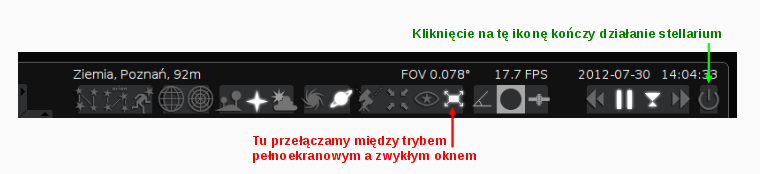
i po enterze cały ekran wypełnia nam widok południowego nieba. Jeśli wcześniej używaliśmy już Stellarium (np. poprzednią wersję) program spróbuje użyć naszych poprzednich ustawień i zainstalowanych katalogów.
Jak zawsze po uruchomieniu nowego programu, chcemy po pierwsze wiedzieć... jak go wyłączyć ![]() .
Po najechaniu kursorem myszki na lewą połowę dolnej krawędzi ekranu zobaczymy na tle aktualnego widoku (domyślnie na tle trawy) menu widoku nieba jak na rysunku obok. Klikanie na ikonę wskazaną czerwoną strzałką przełącza pomiędzy trybem pełnoekranowym a zwykłym oknem (co daje dostęp do innych obiektów na pulpicie) a kliknięcie na ikonę wskazaną zieloną strzałką kończy działanie programu stellarium.
.
Po najechaniu kursorem myszki na lewą połowę dolnej krawędzi ekranu zobaczymy na tle aktualnego widoku (domyślnie na tle trawy) menu widoku nieba jak na rysunku obok. Klikanie na ikonę wskazaną czerwoną strzałką przełącza pomiędzy trybem pełnoekranowym a zwykłym oknem (co daje dostęp do innych obiektów na pulpicie) a kliknięcie na ikonę wskazaną zieloną strzałką kończy działanie programu stellarium.
Menu może nieco różnić się w zależności od zainstalowanej wersji, zainstalowanych i/lub aktywowanych wtyczek. Pokazane na rysunku menu różni się od widoku po pierwszym uruchomieniu informacjami tekstowymi ponad ikonami. Po pierwsze ja już skonfigurowałem stellarium by pokazywało niebo nad Poznaniem (domyślnie położeniem obserwatora jest Paryż, zmianą położenia obserwatora zajmiemy się później). Po drugie by uzyskać ciemne tło przesunąłem się na niebo i zrobiłem silne powiększenie by znaleźć wolne miejsce między gwiazdami - stąd pole widzenia (FOV) to taki mały ułamek stopnia. Stellarium po starcie ma pole widzenia 60°. Skrót FPS pochodzi od angielskich słów "frames per seconds" i oznacza częstotliwość odświeżania grafiki. Tu jest stosunkowo mała bo zatrzymałem czas i nie "ruszałem niebem". Dalej są już tylko data i godzina, wskazujące na moment gdy robiłem zrzut ekranu - siłą rzeczy gdy to czytasz data i godzina są późniejsze (no chyba że masz źle ustawiony czas na komputerze) ![]() .
.
Jak już jesteśmy przy menu obrazkowym warto poznać funkcje pozostałych ikon - to bardzo proste: najeżdżamy kursorem myszy (bez klikania) na ikonę i ponad paskiem menu pojawia się opis i podpowiedź skrótu klawiszowego.
Analogicznie, najechanie kursorem myszy na dolną połówkę lewej krawędzi ekranu powoduje pojawienie się menu ustawień a po ustawieniu tego kursora nad poszczególnymi ikonami menu pojawia się ich opis i skrót klawiszowy.
Materiały o programie STELLARIUM cały czas staram się
aktualizować, rozszerzać i uzupełniać!
Ostatnia aktualizacja: 02.01.2024, 12:44


